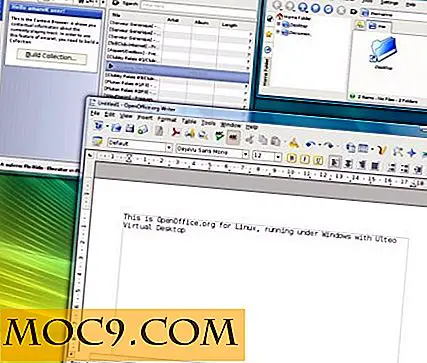7 Simple WordPress трикове, които мислите, че знаете
Докато WordPress е мощен и лесен за използване софтуер за блогове, има няколко полезни функции, които са скрити или не са видими за мнозина и човек трябва да копае по-надълбоко, за да разкрие скъпоценните камъни. Много пъти, имам хора, които ме питат как да направя това и как да го направя в WordPress. Разбирам, че това, което ми изглежда като проста и лесна задача, изглежда напълно чуждо на някои други.
Ето списък на най-често задаваните "как", които съм получил.
1) Разделете публикация и я заменете с връзката "Продължи четене ..."
В началната страница на Make Tech Easier ще откриете, че само първият параграф от всяка публикация е показан и трябва да кликнете върху връзката " Продължи четене ... ", за да прочетете пълния текст. Това може лесно да се постигне с маркера " повече ".
Ако използвате редактора за богат текст, по протежение на реда на иконата на иконата, трябва да можете да намерите икона, която показва два бели правоъгълника с пунктирана линия между тях. Това е икона с повече маркери.

Всеки път, когато искате да прекъснете публикацията с връзката "Продължи четене ...", поставете курсора в края на първия абзац и кликнете върху иконата, за да вмъкнете още маркера. Трябва да видите нещо подобно:

Ако използвате HTML режим, просто поставете
в съответния параграф за постигане на същия ефект.
Ако връзката за разделяне показва "Прочетете повече ..." вместо " Продължи четене ... " или искате да промените друга фраза, ще трябва да промените шаблона на темата.
В областта на Управление на WordPress, отидете на Дизайн -> Редактор на теми . От дясната страна, където виждате списък с шаблони, изберете Шаблон за основен индекс (index.php). В лявата част на текста, потърсете реда
и заменете "Прочетете още ..." с всичко, което искате да се показва.
Ако откриете, че горепосоченото е прекалено обезпокоително за вас, можете просто да използвате автоматично плъгин Wp Limit Posts, за да автоматизирате целия процес.
2) Разделете дълъг пост на няколко страници
Понякога публикацията Ви може да стане твърде дълго и искате да я разделите на няколко страници. В WordPress това може да се направи с помощта на маркера за следващата страница .
За разлика от повече маркера, няма икона за маркера за следващата страница . Ще трябва да вмъкнете ръчно маркера за следващата страница в HTML режим.

3) Отменете съдържанието в публикацията
При някои инциденти, при които сте публикували някои неактуални (или погрешни) съдържания, може да искате да направите актуализация, като вмъкнете отрязък от старото съдържание и актуализирате с новия. Това става чрез натискане на иконата за прерязване (третата икона отляво) на лентата с икони.
- Маркирайте думата, фразата, линиите или абзаца, които искате да отмените
- Кликнете върху иконата за зачертаване, за да вмъкнете реда за отстраняване.

4) Деактивирайте надписа на изображението
Функцията за надпис на изображения се предлага от WordPress 2.5. Някои от вас харесват това и някои от вас не го харесват. Аз съм един от онези, които не го харесват и го намират досадно. Ако сте като мен, тук е просто пробиване, за да деактивирате изображението изобщо.
Отидете на Дизайн -> Редактор на теми . От дясната страна кликнете върху функцията Theme (функция function.php) . Отляво вмъкнете този ред, който да се появи в края
add_filter ('disable_captions', create_function ('$ a', 'return true')); Запази го. (Кодекс, приет от Katz Уеб дизайн)
5) Променете максималната широчина на изображението
Докато WordPress ви позволява да дефинирате вашето миниатюрно изображение и среден размер на изображението, не можете да зададете максималния размер. Когато вмъкнете изображение като пълен размер и очаквате той да покаже пълен размер, той няма. Вместо това, WordPress автоматично го преоразмерява до ширина от 500 пиксела (ако изображението е с широчина повече от 500 пиксела). Докато можете да отидете в HTML режим и да го промените ръчно, може да стане много досадна и обезпокоителна задача, ако имате много screenshots.
Решението за това е да се проникне във вътрешния WordPress код и да се промени максималната стандартна ширина на изображението.
Отидете на Дизайн -> Редактор на теми . От дясната страна кликнете върху функцията Theme (функция function.php) . Отляво вмъкнете този ред, който да се появи в края
$ GLOBALS ['content_width'] = 800;
Променете 800 на максималната ширина, която искате да използвате.
Запази го.
6) Поставете двойно тире на поста
Ако използвате две последователни тирета ( -- ) в публикацията си, WordPress автоматично ще я конвертира в един ред (-). Може да няма значение за повечето от вас, но за блогове, които използват много команден ред (особено за командния ред на Linux), едно тире и двойно тире могат да направят много различия.
За да може WordPress да показва двойно тире вместо един ред, трябва да:
- отидете в HTML режим
- подчертайте
-- - на иконата, кликнете върху бутона за кода

Това ще принуди WordPress да прочете двойното тире като код и да го покаже така, както е.
7) Вмъквайте видеоклипове в YouTube без приставка
Понякога може да искате да поставите видеоклип от YouTube в публикацията си. Не е необходимо да инсталирате плъгин, за да направите това. WordPress има вградена функция, която ви позволява да вграждате видеоклипове (и друго флаш съдържание) във вашия пост.
- В лентата с икони кликнете върху
 за да покажете втория ред икони
за да покажете втория ред икони - Кликнете върху
 икона
икона - Отидете в YouTube и потърсете видеоклипа, който искате да вмъкнете. Отдясно, където виждате входното поле " Вграждане ", превъртете по линията, докато не видите , Маркирайте и копирайте източника на флаш видеото.

- Поставете кода на вградената медийна страница и задайте величината на видеоклипа. Кликнете върху Вмъкване, за да вмъкнете видеоклипа в публикацията.

Това е всичко за сега. Надяваме се, че горепосочените трикове са достатъчни, за да ви помогнат да преодолеете някои от проблемите, с които се сблъсквате, когато използвате WordPress. Ако съм оставил нещо или има някаква част, която искате да покрия по-подробно, не се колебайте да се свържете с мен.
(Горепосочените трикове са предназначени за WordPress 2.5 и 2.6, но все още не са тествани за работа в WP2.7.)

 икона
икона